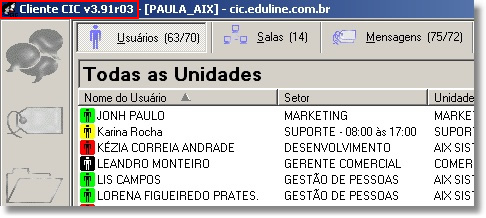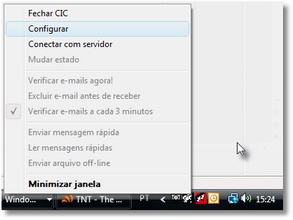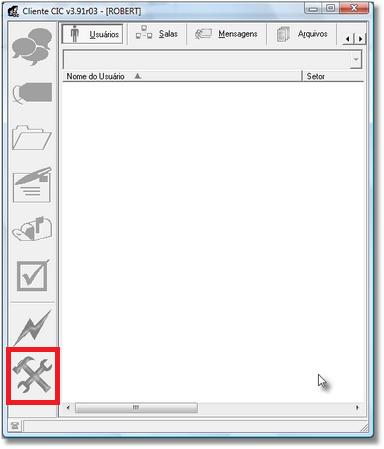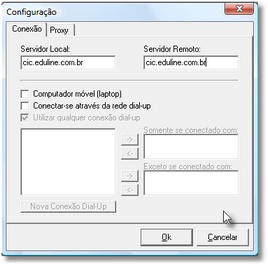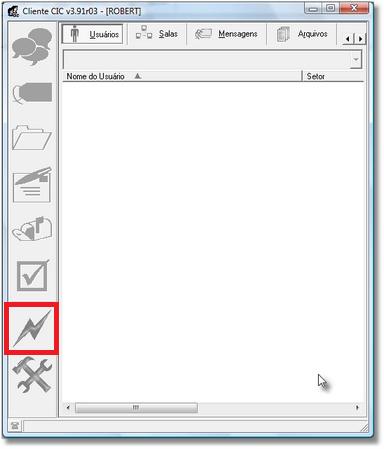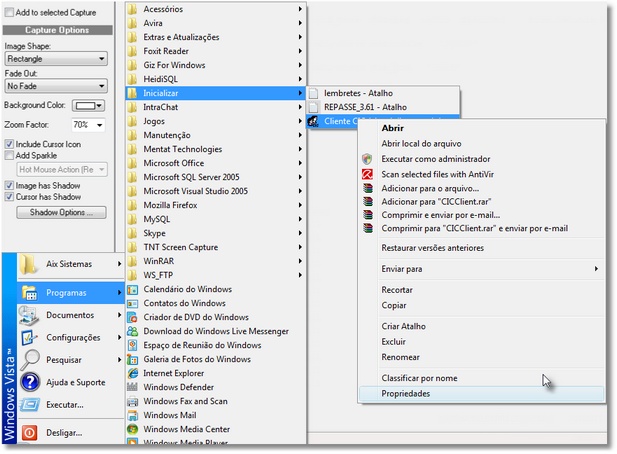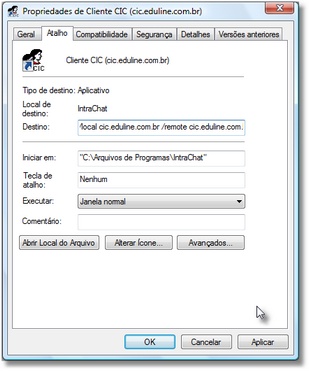Mudanças entre as edições de "Erro ao logar no CIC - Servidor não Encontrado"
| (16 revisões intermediárias por um outro usuário não estão sendo mostradas) | |||
| Linha 1: | Linha 1: | ||
<font face="Verdana"> | <font face="Verdana"> | ||
<div style="text-align: justify;"> | <div style="text-align: justify;"> | ||
| + | |||
| + | |||
| + | Antes de iniciar os procedimentos, verifique a versão atual do seu '''CIC''' no cabeçalho do mesmo. Se não for a versão '''3.91''', faça o download desta versão no '''Cliente Online'''. | ||
| + | |||
| + | |||
| + | [[Imagem:CIC.jpg]] | ||
| + | |||
| + | |||
| + | Após salvar o novo CIC, desinstale o CIC atual da sua máquina. Após a desinstalação, instale o novo CIC salvo, a versão 3.91. | ||
| + | |||
Na barra de tarefas do Windows, clique com botão direito do mouse no ícone do CIC e selecione a opção '''Configurar'''. Conforme ilustração da janela abaixo. | Na barra de tarefas do Windows, clique com botão direito do mouse no ícone do CIC e selecione a opção '''Configurar'''. Conforme ilustração da janela abaixo. | ||
| Linha 42: | Linha 52: | ||
A janela abaixo será aberta. Na guia '''Atalho''', altere na opção '''“Destino”''' modificando a linha de comando conforme ilustração abaixo: | A janela abaixo será aberta. Na guia '''Atalho''', altere na opção '''“Destino”''' modificando a linha de comando conforme ilustração abaixo: | ||
| + | |||
| + | |||
| + | [[Imagem:CIC_Tela6.jpg]] | ||
'''Antes da alteração:''' | '''Antes da alteração:''' | ||
| + | "C:\Arquivos de programas\IntraChat\CICClient.exe" /local <font color="#ff0000">'''200.150.13.106'''</font> /remote <font color="#ff0000">'''200.150.13.106'''</font> /FORCE | ||
| + | /NODIALUP /NOLAPTOP | ||
| − | + | ||
| − | + | Copie a linha abaixo e cole no campo '''“Destino”'''. | |
'''Depois da alteração:''' | '''Depois da alteração:''' | ||
| + | "C:\Arquivos de programas\IntraChat\CICClient.exe" /local <font color="#ff0000">'''cic.eduline.com.br'''</font> /remote <font | ||
| + | color="#ff0000">'''cic.eduline.com.br /CLOSE''' </font> | ||
| + | /FORCE /NODIALUP /NOLAPTOP | ||
| − | |||
| − | '''ATENÇÃO:''' apenas | + | <font color="#ff0000">'''ATENÇÃO:'''</font> Repare que apenas os itens em <font color="#ff0000">'''vermelho'''</font> foram alterados. |
| − | + | Caso não tenha funcionado com todos os procedimentos acima, é necessário solicitar ao administrador da rede que libere o firewall para o endereço <font color="#ff0000">'''cic.eduline.com.br'''</font>. | |
---- | ---- | ||
Edição atual tal como às 09h28min de 11 de novembro de 2010
Antes de iniciar os procedimentos, verifique a versão atual do seu CIC no cabeçalho do mesmo. Se não for a versão 3.91, faça o download desta versão no Cliente Online.
Após salvar o novo CIC, desinstale o CIC atual da sua máquina. Após a desinstalação, instale o novo CIC salvo, a versão 3.91.
Na barra de tarefas do Windows, clique com botão direito do mouse no ícone do CIC e selecione a opção Configurar. Conforme ilustração da janela abaixo.
Abrirá uma janela, clique no ícone destacado em vermelho, conforme tela abaixo.
Altere a propriedade “Servidor Local” e “Servidor Remoto” com o valor cic.eduline.com.br, conforme ilustração da tela abaixo:
Em seguida, clique no ícone identificado em vermelho, conforme tela abaixo e faça a conexão.
Até este momento o CIC deve funcionar normalmente. Mas na próxima vez que ele for chamado pode ocorrer o mesmo erro. Sendo necessário refazer todo o procedimento acima.
Para solução definitiva realize o seguinte procedimento adicional abaixo:
Na barra de tarefas do Windows acesse a opção Programas >> Inicializar.
Clique com o botão direito do mouse e selecione a opção de Propriedades. Conforme ilustração abaixo.
A janela abaixo será aberta. Na guia Atalho, altere na opção “Destino” modificando a linha de comando conforme ilustração abaixo:
Antes da alteração:
"C:\Arquivos de programas\IntraChat\CICClient.exe" /local 200.150.13.106 /remote 200.150.13.106 /FORCE /NODIALUP /NOLAPTOP
Copie a linha abaixo e cole no campo “Destino”.
Depois da alteração:
"C:\Arquivos de programas\IntraChat\CICClient.exe" /local cic.eduline.com.br /remote cic.eduline.com.br /CLOSE /FORCE /NODIALUP /NOLAPTOP
ATENÇÃO: Repare que apenas os itens em vermelho foram alterados.
Caso não tenha funcionado com todos os procedimentos acima, é necessário solicitar ao administrador da rede que libere o firewall para o endereço cic.eduline.com.br.